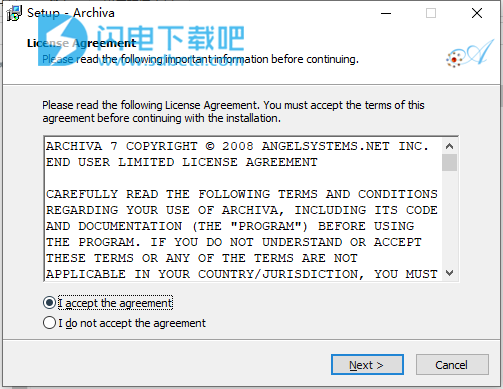Archiva破解版是功能强大的专门为科学家设计的软件,使用可帮助用户简化您的收集参考和导入数据库的过程使您可以将符号,图片,表格,电子表格和其他有用的数据保存在数据库中。 它带有几个内置模板(例如化学和生物化学,语言,测试数据库),您可以轻松浏览整个馆藏。该程序。Archiva具有简单,动态和优雅的用户界面。除了将大量宝贵的工作空间挤到难以理解的众多工具栏之外,按钮仅在当前视图下需要时才会显示。所有内部边框均可移动,以便用户调整工作区域。总体而言,该程序由两个主窗格,三个辅助窗格和一个自动论文处理器组成(如果用户计算机上安装了Microsoft Word)。本次带来最新破解版下载,含破解文件,有需要的朋友不要错过了 !
安装破解教程
1、在本站下载并解压,得到ArchivaSetup.exe和crack破解文件夹
2、双击ArchivaSetup.exe运行,勾选我接受协议,点击下一步
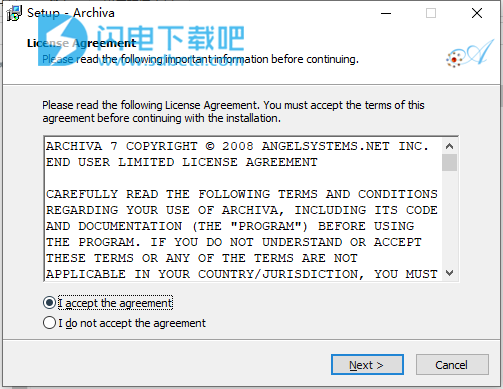
4、选择用户模式
标准多用户模式
单用户模式
USB记忆棒模式
5、点击安装,安装完成,退出向导

6、将crack破解文件夹中的Archiva.exe文件复制到软件安装目录中,点击替换目标中的文件,路径C:\Program Files (x86)\AngelSystems.net\Archiva

功能特色
1、在两个应用程序之间不再切换。档案参考管理系统提供了与Microsoft Word集成的论文处理功能。
2、可以通过手动,半自动和自动多级导入功能将现有文档迁移为Archiva格式。可以直接扫描复杂的标签,例如[3、5-7、10],然后匹配分数匹配参考。
3、不再将参考资料剖析为乏味的领域。 Archiva广告素材输入协议使完全不需要手动键入。只需拖放,然后单击一下即可。高级模式识别可在需要时提取信息。
4、基于XML的Archiva标签唯一标识每个引用。 Archiva文档可以发送给世界各地的其他用户。 Microsoft Word,Corel Word Perfect等可以直接读取Archiva文档。
5、超级快速的搜索引擎。支持多个关键字和部分关键字。
6、支持拖放。
7、支持OLE自动化。 Microsoft Word,Excel,Corel Draw等可以在Archiva中运行。
8、数据库管理功能支持。复杂的数据库管理就像使用Windows资源管理器进行文件管理一样简单。
9、具有用户级别特权的公共或安全运行模式。
使用说明
软件界面中两个主窗格是“数据库窗格”和“记录窗格”。每个窗格均包含功能面板,例如数据库面板和表格面板。用户首先从数据库窗格中选择数据源,然后单击“检索”按钮进入记录窗格。如果激活了自动论文处理程序,则所有记录都可以通过“记录窗格”进行操作,包括引用参考。用户可以通过单击命令栏上的“数据库”按钮或从“数据”菜单中选择“数据库:打开”来切换回“数据库窗格”。
三个辅助窗格是用户窗格,浏览器窗格和帮助窗格。用户窗格仅在管理员决定以不同的特权级别在安全的多用户模式下运行Archiva时才有用。可以通过以管理用户身份登录并从“文件”菜单中选择“用户配置文件”来激活它。浏览器窗格是通过使用Internet菜单激活的。每当用户单击键盘上的F1按钮或从“帮助”菜单中选择“内容”时,都会激活“帮助窗格”。用户可以通过单击“关闭”按钮返回到先前活动的功能窗格。
从数据库窗格切换到记录窗格:
a)选择数据源,首先选择数据库,然后选择表。
b)单击检索按钮。
从任何窗格切换回数据库窗格:请执行以下任一操作:
a)单击天体徽标。
b)单击数据库按钮。
c)从数据菜单中选择数据库>>打开。
切换到用户窗格:
a)从文件菜单中选择登录。
b)在提示符下输入用户名和密码。
c)从“文件”菜单中选择“用户配置文件”。
d)单击关闭按钮以返回到先前活动的功能窗格。
切换到浏览器窗格:
a)从Internet菜单中选择任何URL。
d)单击关闭按钮以返回到先前活动的功能窗格。
切换到帮助窗格。
a)从帮助菜单中选择内容。
b)单击关闭按钮以返回到先前活动的功能窗格。
使用帮助
1、启动程序,选择一个数据库,然后选择一个目标表。单击检索按钮
>>> >>>
2、将引用复制/粘贴到输入窗格中,单击“添加”按钮。
3、从“文件”菜单中,单击“工作” >>“新建”。
4、使用Windows写字板在程序安装文件夹中打开示例文件Sample_Workspace.rtf。将所有内容复制/粘贴到工作区中。
5、突出显示工作区中的参考列表部分。在中间栏中,单击导入>>扫描参考列表。
6、在弹出窗口中,将所有值保留为默认值,单击导入按钮。
7、如果计算机上安装了Microsoft Word(R),请选择[文件>> MS Word >>]新建。
8、输入一些句子或从某处复制/粘贴一些文本。将光标放在中间栏中的所需位置,首先单击Source,然后单击Cite >> Insert Current Record。
9、在“源”列表中检查一些记录,将光标放在另一个位置,然后单击“引用>>插入已检查的记录”。
10、单击引用>>排序,合并和清理。
11、单击引用>>附加引用列表。
12、在中间栏中,单击“完成”按钮。就是这个!